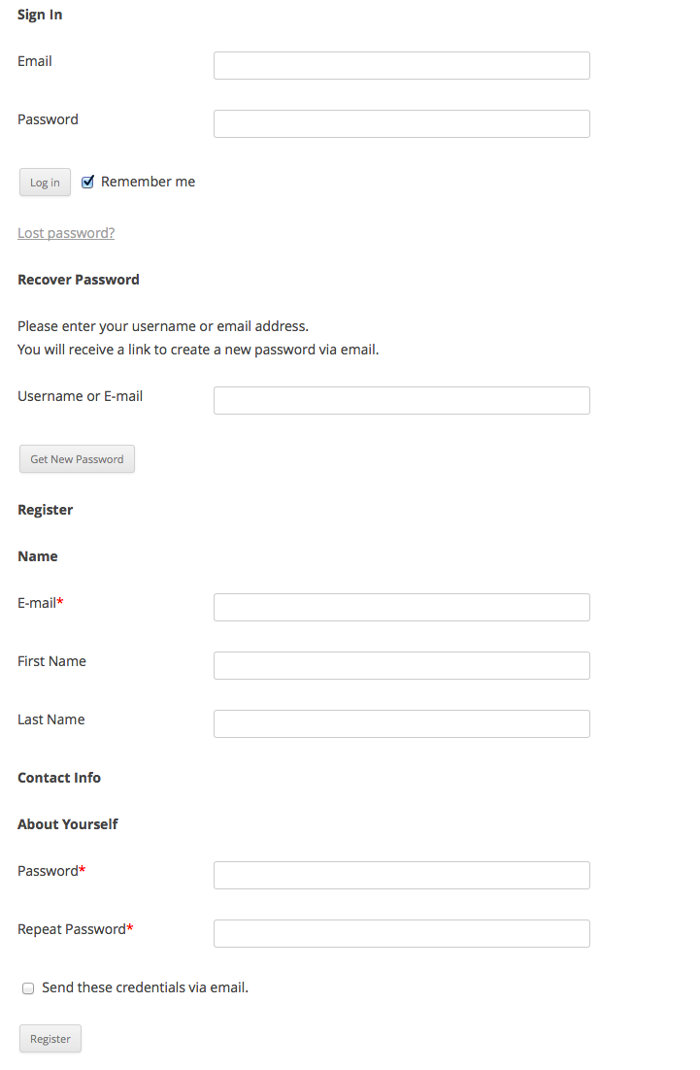Отдельная форма в сайдбаре для регистрации пользователей
Проблема со встроенными формами регистрации, входа и восстановления пароля заключается в том, что все они отличаются брендингом WordPress, т.е. визуально отделены, изолированы от вашего WP-сайта. Конечно, вы можете полностью изменить страницу регистрации и входа в WordPress, добавить к ней свою стилизацию, но это потребует выполнения многочисленных действий, а ведь все можно осуществить в разы проще.
Сайдбар или отдельная страница (виджет или шорткод)?
Первое, что вы должны сделать – это принять решение, требуется ли вам форма входа в сайдбаре (что делается с помощью виджетизированной области). В основном это диктуется используемой разметкой темы, а также тем, как именно ваша тема адаптируется к небольшим устройствам – планшетам и мобильным телефонам.
Во многих темах сайдбары переезжают в футер либо просто исчезают на небольших экранах, поэтому располагать форму входа в них попросту бесполезно. Альтернативный вариант – использовать новую или уже существующую страницу сайта. В отличие от виджетов, форма входа не будет выводиться на каждой странице, и, естественно, никуда не пропадет при просмотре сайта с небольших устройств.
Добавление виджета регистрации
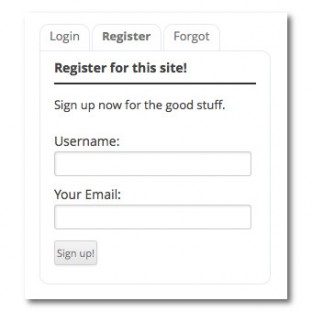
Почему они не являются идеальными? Tabbed Login Widget прекрасен, за исключением того, что у нет никаких опций, позволяющих настроить его, поэтому если вам нужно, скажем, изменить заголовки или текст, то вам придется изрядно повозиться. Плюсом этого плагина является то, что он поддерживает регистрацию, вход и восстановление паролей в одном виджете.
Sidebar Login делает свою работу отлично. Он обладает массой настроек, позволяя даже выводить поля профиля (к примеру, имя пользователя), когда пользователь вошел под своим логином, однако процесс входа все равно опирается на встроенные страницы WordPress (к примеру, ссылка на восстановления пароля).
После установки любого плагина просто перейдите в раздел Виджеты и перетащите нужный виджет в соответствующий сайдбар (если вы выбрали Sidebar Login, то вы можете еще и настроить вывод формы).
Использование шорткода на существующей странице
Если вы желаете пойти путем страниц и шорткодов, то вы можете воспользоваться удобным плагином Profile Builder.
После своей установки этот плагин обеспечивает четыре разных шорткода:
- [wppb-edit-profile] – предлагает пользователям доступ через фронтэнд к их профилям (для этого пользователь должен войти под своим логином)
- [wppb-login] – добавляет форму входа во фронтэнд
- [wppb-register] – добавляет форму регистрации во фронтэнд
- [wppb-recover-password] – добавляет форму восстановления паролей во фронтэнд
Вы можете настраивать то, как именно эти шорткоды будут вести себя, на странице параметров плагина, которая доступна по ссылке Пользователи – Profile Builder. Вы можете выбирать, какие поля будут представлены на страницах редактирования пользовательского профиля и регистрации пользователей, может ли человек использовать свой email-адрес для входа в систему вместо своего юзернейма (хорошая идея, кстати), и т.д.
Profile Builder также имеет премиальную версию, включающую в себя гораздо больше разных настроек.
Чтобы вывести форму посетителям, вы должны просто вставить нужный шорткод в контент страницы.
Готово! Это очень быстрый и относительно простой способ, позволяющий реализовать базовые функции входа в систему, регистрации и восстановления паролей, которые будут плавно интегрированы в ваш сайт.
Источник: http://premium.wpmudev.org/blog